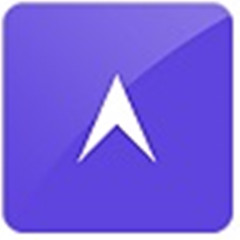-
安全下载
TNTmips(64bit)
 大小:183.14MB更新时间:2015-12-14软件授权:国外软件
TNTmips是一家专业地理空间分析系统提供一个完整的功能齐全的GIS,RDBMS,自动图像处理系统和CAD、锡、表面建模,地图的布局和创新的数据发布工具。 所有可用此功能是在一个集成系统与一个相同的界面,功能,和地理数据结构用于MacOSX、Windows、SunSolaris,和流行的Linux平台。
大小:183.14MB更新时间:2015-12-14软件授权:国外软件
TNTmips是一家专业地理空间分析系统提供一个完整的功能齐全的GIS,RDBMS,自动图像处理系统和CAD、锡、表面建模,地图的布局和创新的数据发布工具。 所有可用此功能是在一个集成系统与一个相同的界面,功能,和地理数据结构用于MacOSX、Windows、SunSolaris,和流行的Linux平台。 -
安全下载
探索世博 2010
 大小:92.07MB更新时间:2010-04-20软件授权:国产软件
世界的每一个角落,随时随刻都可以点击鼠标来探索中国2010年上海世博会,让我们一起体验&城市,让生活更美好&的世博主题。它涵盖了上海世博园的46处景观,点击热诚的海宝,跟随它在世博园里漫游,用鼠标在画面上下左右拖拽,放大局部及拓宽视野,这将会是一次身临其境的奇妙体验。庞大的世博工程离不开可敬的建筑工人,我们将他们作为美景中不可或缺的一部分,忠实地记录他们与世博建筑的和谐之美。通过完整详实的地图方位指示,可以轻松辨识世博园中场馆的布置和坐标,为实地参观中国2010年上海世博会提前做好充足的出行准备。上海欢迎您,欢迎您来参观中国2010年上海世博会!
大小:92.07MB更新时间:2010-04-20软件授权:国产软件
世界的每一个角落,随时随刻都可以点击鼠标来探索中国2010年上海世博会,让我们一起体验&城市,让生活更美好&的世博主题。它涵盖了上海世博园的46处景观,点击热诚的海宝,跟随它在世博园里漫游,用鼠标在画面上下左右拖拽,放大局部及拓宽视野,这将会是一次身临其境的奇妙体验。庞大的世博工程离不开可敬的建筑工人,我们将他们作为美景中不可或缺的一部分,忠实地记录他们与世博建筑的和谐之美。通过完整详实的地图方位指示,可以轻松辨识世博园中场馆的布置和坐标,为实地参观中国2010年上海世博会提前做好充足的出行准备。上海欢迎您,欢迎您来参观中国2010年上海世博会! - 安全下载
-
安全下载
Linear Diameter Calculator
 大小:1.04MB更新时间:2009-11-20软件授权:国外软件
LinearDiameterCalculator天体直径测量工具,它也可以处理您在计算过程中可能执行的一些转换,包括处理阿森松的距离、角度arcminutes和角秒直径等。
大小:1.04MB更新时间:2009-11-20软件授权:国外软件
LinearDiameterCalculator天体直径测量工具,它也可以处理您在计算过程中可能执行的一些转换,包括处理阿森松的距离、角度arcminutes和角秒直径等。 - 安全下载
-
安全下载
Geisom Pro
 大小:44.96MB更新时间:2011-09-29软件授权:国外软件
GeisomPro可以方便的访问复杂的地理信息系统。GeisomPro是专为地理信息专业人士设计,帮助获得、下载、分析显示地球表面的三维关系数据。Geisom不仅能处理三维地理信息,同时还包含了强大的工具可进行属性分析研究。
大小:44.96MB更新时间:2011-09-29软件授权:国外软件
GeisomPro可以方便的访问复杂的地理信息系统。GeisomPro是专为地理信息专业人士设计,帮助获得、下载、分析显示地球表面的三维关系数据。Geisom不仅能处理三维地理信息,同时还包含了强大的工具可进行属性分析研究。 -
安全下载
LocaSpace Viewer
 大小:137.79MB更新时间:2022-01-11软件授权:国产软件
LocaSpaceViewer最新版是一款功能相当实用的地图绘制工具,LocaSpace Viewer最新版支持谷歌、天地图、多种专题图的在线图源浏览,支持倾斜模型、人工模型等三维模型浏览,LocaSpace Viewer官方版软件还支持多种二三维数据结合应用,支持谷歌影像地形下载。 LocaSpaceViewer基本介绍 LocaSpaceViewer(LSV)三维数字地球软件,小巧专业、绿色的影像、高程、倾斜摄影数据阅读器,支持Google Earth影像、地形数据快速下载,离线使用。 可实现谷歌地图、天地图影像的完美结合;影像、地形任意下载;测绘、标注简易快捷的实现;倾斜摄影数据的极速浏览,多种分析;还有更多实用的分析功能。 LocaSpaceViewer软件特色 我们同享互联网地图资源创造更精彩的明天,浏览速度快,无需翻*墙。 LocaSpaceViewer(LSV)集成多种在线地图资源,包括GoogleEarth影像、Google Earth地形;百度地图、影像、标注;天地图地图、影像、标注和微软地图、影像、标注。软件还开设了本地图源接口,轻松接入各种类型的外部图源。 倾斜摄影模型快速索引、浏览技术做到真正的秒加超强的全要素空间量测、单体化功能。 LocaSpace Viewer(LSV)支持倾斜摄影数据极速浏览。支持的倾斜摄影三维模型格式包括*.osgb,*.dae等。软件把osgb分块文件建立索引生成一个lfp文件,便于倾斜摄影三维模型在地球上进行快速定位。 LocaSpaceViewer(LSV)采用矢量化的方式,通过叠加的矢量底面,在渲染层面实现建筑物、道路等地物的单体化。 这是一个实用又好玩的3DGIS软件 支持各类二三维数据,涵盖多种特色应用。 LocaSpaceViewer(LSV)能带您在地球上的任意角落飞行漫游,您可以看到起伏的山川、波光粼粼的汪洋。 您可以在LocaSpaceViewer(LSV)上加载、分析你的二维矢量、栅格数据和三维地形、三维模型数据,让数据不再抽象。 作业流程中的前期规划、外业数据采集、内业生产、数据发布,LocaSpaceViewer(LSV)都可全程参与,成为方便又实用的3DGIS平台 工具一直是我们的目标。 LocaSpaceViewer软件特点 1、海量的地图资源: LSV拥有丰富的地图资源,支持加载上百张图源,并且加载后可以进行无缝的地图切换。另外还可以通过地图与透明图的叠加达到各种所需要的效果。 2、快捷的数据加载: LSV的能够加载各种类型的数据(包括KML、SHP、CAD等格式的矢量;TIF、IMG、MBT、Lrp等格式的栅格数据;tif、img、hgt、dem等的DEM数据; osgb的倾斜实景数据;obj、3ds的人工模型数据等); 可以通过菜单栏中的加载或者直接拖拽的方式加载数据。 3、免费的数据下载: 通过LSV可以进行各类影像以及地形数据的下载,只需进行简单的操作即可实现。 4、方便的三维分析: LSV中有三维模型进行分析的工具,方便又高效,可以通过其对三维模型进行分析操作。 5、快捷的等高线预览: 在LSV中可以对地形图进行等高线的生成,也可以直接在LSV中进行等高线的预览。 6、实用的照片工具: 在LSV中可以对已经拍摄好的照片进行照片轨迹的生成,这样可以更直观的看到照片所对应的位置信息以及拍摄照片的轨迹。 LocaSpaceViewer更新日志 1.细节更出众! 2.BUG去无踪 华军小编推荐: LocaSpaceViewer本软件小编亲测,各种功能非常简单易操作,连小编这种刚使用的人都能快速掌握,大大的赞!本站还有类似软件{recommendWords},推荐大家下载!
大小:137.79MB更新时间:2022-01-11软件授权:国产软件
LocaSpaceViewer最新版是一款功能相当实用的地图绘制工具,LocaSpace Viewer最新版支持谷歌、天地图、多种专题图的在线图源浏览,支持倾斜模型、人工模型等三维模型浏览,LocaSpace Viewer官方版软件还支持多种二三维数据结合应用,支持谷歌影像地形下载。 LocaSpaceViewer基本介绍 LocaSpaceViewer(LSV)三维数字地球软件,小巧专业、绿色的影像、高程、倾斜摄影数据阅读器,支持Google Earth影像、地形数据快速下载,离线使用。 可实现谷歌地图、天地图影像的完美结合;影像、地形任意下载;测绘、标注简易快捷的实现;倾斜摄影数据的极速浏览,多种分析;还有更多实用的分析功能。 LocaSpaceViewer软件特色 我们同享互联网地图资源创造更精彩的明天,浏览速度快,无需翻*墙。 LocaSpaceViewer(LSV)集成多种在线地图资源,包括GoogleEarth影像、Google Earth地形;百度地图、影像、标注;天地图地图、影像、标注和微软地图、影像、标注。软件还开设了本地图源接口,轻松接入各种类型的外部图源。 倾斜摄影模型快速索引、浏览技术做到真正的秒加超强的全要素空间量测、单体化功能。 LocaSpace Viewer(LSV)支持倾斜摄影数据极速浏览。支持的倾斜摄影三维模型格式包括*.osgb,*.dae等。软件把osgb分块文件建立索引生成一个lfp文件,便于倾斜摄影三维模型在地球上进行快速定位。 LocaSpaceViewer(LSV)采用矢量化的方式,通过叠加的矢量底面,在渲染层面实现建筑物、道路等地物的单体化。 这是一个实用又好玩的3DGIS软件 支持各类二三维数据,涵盖多种特色应用。 LocaSpaceViewer(LSV)能带您在地球上的任意角落飞行漫游,您可以看到起伏的山川、波光粼粼的汪洋。 您可以在LocaSpaceViewer(LSV)上加载、分析你的二维矢量、栅格数据和三维地形、三维模型数据,让数据不再抽象。 作业流程中的前期规划、外业数据采集、内业生产、数据发布,LocaSpaceViewer(LSV)都可全程参与,成为方便又实用的3DGIS平台 工具一直是我们的目标。 LocaSpaceViewer软件特点 1、海量的地图资源: LSV拥有丰富的地图资源,支持加载上百张图源,并且加载后可以进行无缝的地图切换。另外还可以通过地图与透明图的叠加达到各种所需要的效果。 2、快捷的数据加载: LSV的能够加载各种类型的数据(包括KML、SHP、CAD等格式的矢量;TIF、IMG、MBT、Lrp等格式的栅格数据;tif、img、hgt、dem等的DEM数据; osgb的倾斜实景数据;obj、3ds的人工模型数据等); 可以通过菜单栏中的加载或者直接拖拽的方式加载数据。 3、免费的数据下载: 通过LSV可以进行各类影像以及地形数据的下载,只需进行简单的操作即可实现。 4、方便的三维分析: LSV中有三维模型进行分析的工具,方便又高效,可以通过其对三维模型进行分析操作。 5、快捷的等高线预览: 在LSV中可以对地形图进行等高线的生成,也可以直接在LSV中进行等高线的预览。 6、实用的照片工具: 在LSV中可以对已经拍摄好的照片进行照片轨迹的生成,这样可以更直观的看到照片所对应的位置信息以及拍摄照片的轨迹。 LocaSpaceViewer更新日志 1.细节更出众! 2.BUG去无踪 华军小编推荐: LocaSpaceViewer本软件小编亲测,各种功能非常简单易操作,连小编这种刚使用的人都能快速掌握,大大的赞!本站还有类似软件{recommendWords},推荐大家下载! -
安全下载
moonphase
 大小:1.36MB更新时间:2021-02-14软件授权:国产软件
moonphase官方版是一款专为月相观察所研发的学习软件。通过moonphase最新版软件用户能够很轻松的查看当前的月相,还可以通过修改你的时区和所在位置查看到不同的月相。moonphase软件能够帮助用户获得当前月亮的详细信息,例如和地球的距离等等。 moonphase软件功能 查看月亮的当前相位,阅读相关信息,包括月亮升起和落下的时间,以及离新月、第一个季度、满月和最后一个季度还有多少天。设置你的位置,在时区之间切换,查看到月球的距离。 moonphase软件特色 允许更改时区 附带动画效果 moonphase安装步骤 1.在华军软件园下载moonphase官方版安装包,解压后,双击“exe”文件,进入安装向导,单击Next 2.阅读许可协议,点击“Iagreeto...”,单击Next 3.点击“Change”选择安装位置,一般默认在C盘,推荐安装在D盘,单击Next 4.点击选择开始菜单文件夹,单击Next 5.软件信息已准备就绪,单击Next安装 6.moonphase安装完成,单击Finish,退出安装向导 moonphase更新日志 1.将bug扫地出门进行到底 2.有史以来最稳定版本 华军小编推荐: moonphase专业、操作简单、功能强大,软件届的翘楚之一,欢迎大家下载,本站还提供{recommendWords}等供您下载。
大小:1.36MB更新时间:2021-02-14软件授权:国产软件
moonphase官方版是一款专为月相观察所研发的学习软件。通过moonphase最新版软件用户能够很轻松的查看当前的月相,还可以通过修改你的时区和所在位置查看到不同的月相。moonphase软件能够帮助用户获得当前月亮的详细信息,例如和地球的距离等等。 moonphase软件功能 查看月亮的当前相位,阅读相关信息,包括月亮升起和落下的时间,以及离新月、第一个季度、满月和最后一个季度还有多少天。设置你的位置,在时区之间切换,查看到月球的距离。 moonphase软件特色 允许更改时区 附带动画效果 moonphase安装步骤 1.在华军软件园下载moonphase官方版安装包,解压后,双击“exe”文件,进入安装向导,单击Next 2.阅读许可协议,点击“Iagreeto...”,单击Next 3.点击“Change”选择安装位置,一般默认在C盘,推荐安装在D盘,单击Next 4.点击选择开始菜单文件夹,单击Next 5.软件信息已准备就绪,单击Next安装 6.moonphase安装完成,单击Finish,退出安装向导 moonphase更新日志 1.将bug扫地出门进行到底 2.有史以来最稳定版本 华军小编推荐: moonphase专业、操作简单、功能强大,软件届的翘楚之一,欢迎大家下载,本站还提供{recommendWords}等供您下载。 -
安全下载
Mapinfo
 大小:433.02MB更新时间:2020-11-04软件授权:国产软件
Mapinfo官方版是一款功能强大的地理信息系统。Mapinfo最新版支持空间分析、图形的输出、输入与编辑、图形的查询与显示、数据库操作等功能。Mapinfo官方版还融合了计算机地图方法,采用了地理数据库技术,可以为各行各业提供大众化小型地图信息系统。 Mapinfo软件简介 软件采用菜单驱动图形用户界面的方式,为用户提供了5种工具条(主工具条、绘图工具条、常用工具条、ODBC工具条和MapBasic工具条)。用户通过菜单条上的命令或工具条上的铵钮进入到对话状态。系统提供的查看表窗口为:地图窗口、浏览窗口、统计窗口,及帮助输出设计的布局窗口,并可将输出结果方便地输出到打印机或绘图仪。 Mapinfo功能介绍 MapInfo是个功能强大,操作简便的桌面地图信息系统,它具有图形的输入与编辑、图形的查询与显示、数据库操作、空间分析和图形的输出等基本操作。系统采用菜单驱动图形用户界面的方式,为用户提供了5种工具条(主工具条、绘图工具条、常用工具条、ODBC工具条和MapBasic工具条)。用户通过菜单条上的命令或工具条上的铵钮进入到对话状态。系统提供的查看表窗口为:地图窗口、浏览窗口、统计窗口,及帮助输出设计的布局窗口,并可将输出结果方便地输出到打印机或绘图仪。 图形的输入 图形的输入是将各种地图信息数据进行数字化或转换,以获得MapInfo的基本图形数据组织——表。随数据源的不同可用手扶数字化仪、扫描仪输入或其它标准数据格式转入。如autocad的(.DXF和.DWG)、Intergraph的(.DGN)、ESRI的ArcView Shape数据等。 数据表管理 在MapInfo中数据库称为表,可以使用两种表来建立、存储、查询和显示属性数据。一种是数据表,可分为包含图形(地图)对象的数据表和不包含图形对象的数据表,例如电子表格或外部数据表;另一种表是栅格表,它是一种只能在地图窗口中显示的图象,没有数据表的记录、字段和索引等表结构。这里我们只讨论数据表的有关操作。 查询功能 MapInfo系统为用户提供了强大而灵活的查询功能,在系统中称为选择(Selection)功能。通过选择既可以直接从地图上查询到相应数据表的信息,也可以利用系统提供的SQL Selection从数据表查到相应的数据和地图信息。系统用一个临时表(Selection表)存放选择的结果,对于临时表也可执行很多用于基础表的操作,如浏览、统计、复制或编辑表,还可进一步生成新的Selection。 Mapinfo安装步骤 1.在华军软件园下载Mapinfo官方版安装包,解压后,双击“exe”文件,进入安装向导,单击Next 2.阅读许可协议,点击“Iaccept...”,单击Next 3.输入用户信息,单击Next 4.选择安装程序类型,单击Next 5.点击“Change”选择安装位置,一般默认在C盘,推荐安装在D盘,单击Next 6.软件信息已准备就绪,单击Install安装 7.Mapinfo正在安装,请耐心等待 Mapinfo更新日志 1.优化内容 2.细节更出众,bug去无踪 华军小编推荐: Mapinfo作为一款不断更新迭代的天文地理软件,已经在一次又一次的版本更新中改头换面,更加符合用户需求,给用户带来了极高的使用体验,{zhandian}小编推荐大家下载使用,另外还有{recommendWords}等相关软件也还不错哦,可以下载使用。
大小:433.02MB更新时间:2020-11-04软件授权:国产软件
Mapinfo官方版是一款功能强大的地理信息系统。Mapinfo最新版支持空间分析、图形的输出、输入与编辑、图形的查询与显示、数据库操作等功能。Mapinfo官方版还融合了计算机地图方法,采用了地理数据库技术,可以为各行各业提供大众化小型地图信息系统。 Mapinfo软件简介 软件采用菜单驱动图形用户界面的方式,为用户提供了5种工具条(主工具条、绘图工具条、常用工具条、ODBC工具条和MapBasic工具条)。用户通过菜单条上的命令或工具条上的铵钮进入到对话状态。系统提供的查看表窗口为:地图窗口、浏览窗口、统计窗口,及帮助输出设计的布局窗口,并可将输出结果方便地输出到打印机或绘图仪。 Mapinfo功能介绍 MapInfo是个功能强大,操作简便的桌面地图信息系统,它具有图形的输入与编辑、图形的查询与显示、数据库操作、空间分析和图形的输出等基本操作。系统采用菜单驱动图形用户界面的方式,为用户提供了5种工具条(主工具条、绘图工具条、常用工具条、ODBC工具条和MapBasic工具条)。用户通过菜单条上的命令或工具条上的铵钮进入到对话状态。系统提供的查看表窗口为:地图窗口、浏览窗口、统计窗口,及帮助输出设计的布局窗口,并可将输出结果方便地输出到打印机或绘图仪。 图形的输入 图形的输入是将各种地图信息数据进行数字化或转换,以获得MapInfo的基本图形数据组织——表。随数据源的不同可用手扶数字化仪、扫描仪输入或其它标准数据格式转入。如autocad的(.DXF和.DWG)、Intergraph的(.DGN)、ESRI的ArcView Shape数据等。 数据表管理 在MapInfo中数据库称为表,可以使用两种表来建立、存储、查询和显示属性数据。一种是数据表,可分为包含图形(地图)对象的数据表和不包含图形对象的数据表,例如电子表格或外部数据表;另一种表是栅格表,它是一种只能在地图窗口中显示的图象,没有数据表的记录、字段和索引等表结构。这里我们只讨论数据表的有关操作。 查询功能 MapInfo系统为用户提供了强大而灵活的查询功能,在系统中称为选择(Selection)功能。通过选择既可以直接从地图上查询到相应数据表的信息,也可以利用系统提供的SQL Selection从数据表查到相应的数据和地图信息。系统用一个临时表(Selection表)存放选择的结果,对于临时表也可执行很多用于基础表的操作,如浏览、统计、复制或编辑表,还可进一步生成新的Selection。 Mapinfo安装步骤 1.在华军软件园下载Mapinfo官方版安装包,解压后,双击“exe”文件,进入安装向导,单击Next 2.阅读许可协议,点击“Iaccept...”,单击Next 3.输入用户信息,单击Next 4.选择安装程序类型,单击Next 5.点击“Change”选择安装位置,一般默认在C盘,推荐安装在D盘,单击Next 6.软件信息已准备就绪,单击Install安装 7.Mapinfo正在安装,请耐心等待 Mapinfo更新日志 1.优化内容 2.细节更出众,bug去无踪 华军小编推荐: Mapinfo作为一款不断更新迭代的天文地理软件,已经在一次又一次的版本更新中改头换面,更加符合用户需求,给用户带来了极高的使用体验,{zhandian}小编推荐大家下载使用,另外还有{recommendWords}等相关软件也还不错哦,可以下载使用。 -
安全下载
MapInfo Professional
 大小:433.02MB更新时间:2022-01-13软件授权:国产软件
MapInfoProfessional官方版是一款上手非常容易操作的桌面地理信息软件,MapInfo Professional官方版软件具有图形的输入与编辑、图形的查询与显示、数据库操作、空间分析和图形的输出等基本操作,融合了计算机地图方法,使用了地理数据库技术,并加入了地理信息系统分析功能,能够为各行各业提供大众化小型地图信息系统。 MapInfoProfessional软件介绍 软件采用菜单驱动图形用户界面的方式,为用户提供了5种工具条(主工具条、绘图工具条、常用工具条、ODBC工具条和MapBasic工具条)。用户通过菜单条上的命令或工具条上的铵钮进入到对话状态。系统提供的查看表窗口为:地图窗口、浏览窗口、统计窗口,及帮助输出设计的布局窗口,并可将输出结果方便地输出到打印机或绘图仪。 MapInfoProfessional功能特点 一、【图形的输入与编辑】 图形的输入是将各种地图信息数据进行数字化或转换,以获得MapInfo的基本图形数据组织——表。随数据源的不同可用手扶数字化仪、扫描仪输入或其它标准数据格式转入。如AutoCAD的(.DXF和.DWG)、Intergraph的(.DGN)、ESRI的ArcView Shape数据等。 利用MapInfo提供的绘图工具条,对地图数字化输入与编辑的要点为: 1、正确设置地图的坐标系、投影、地图方向和单位 MapInfo支持多种地图投影方式。用户数字化地图时,首先要设定该地图使用的坐标系和投影。由于大多数地图在图例中已指出这两项,用户可选择MapInfo提供的坐标系(存放在文本文件MAPINFOW.PRJ中),修改MAPINFOW.PRJ可得到新的坐标系。若要在MapInfo中显示栅格地图,必须配准该图象并为其设定投影。由于投影地图的过程通常不是完全可逆的,应该做好副本的备份工作;其次要根据选用的坐标系,设定使用的地图单位,例如经/纬度投影中的地图将以度显示地图坐标。 2、设置控制点坐标 为了在跟踪地图时能正确判读数字化仪移动头的位置,必须在地图上设置控制点坐标参数。至少选择4个控制点,控制点越多,从数字化板到地图的坐标变换越精确。选择的控制点离散性要好,如不能在一条直线上。可以在系统中增加、修改、删除控制点,并把控制点保存在工作空间中。 3、绘图和编辑工具 MapInfo具有一套完整的绘图和编辑工具,如图8-2所示。对图层进行编辑时首先要从地图菜单中选择“图层控制”命令或用“图层控制”工具按钮,使该图层处于可编辑的状态。 4、利用对地理元素整形方式编辑地图 地图编辑方式可对地图图层上的区域、折线、直线、圆弧和点进行整形。这个过程是通过移动、增加和删除定义线段的节点来完成的,也可通过复制和粘贴选择的节点来创建新的点、直线和折线。编辑过程中还可利用区域与折线的相互转换功能来查看区域对象的结点,或者利用合并、分割、擦除和叠压结点等辅助编辑功能。 5、使用自动跟踪地图的功能 自动跟踪对象的功能,用来自动跟踪获取重复边界,以避免重复数字化。打开对齐方式(用S键)则可激活自动跟踪。自动跟踪不适于跟踪由绘图工具制作的矩形、圆弧、椭圆等图形。 二、【MapInfo数据表管理】 在MapInfo中数据库称为表,可以使用两种表来建立、存储、查询和显示属性数据。一种是数据表,可分为包含图形(地图)对象的数据表和不包含图形对象的数据表,例如电子表格或外部数据表;另一种表是栅格表,它是一种只能在地图窗口中显示的图象,没有数据表的记录、字段和索引等表结构。这里我们只讨论数据表的有关操作。 1、外部数据的转入 MapInfo可调用dBASE数据库、MSExcel电子表格、MS Access数据库、Lotus1-2-3和ASCll文件等。文件类型在菜单上文件-打开中的“打开表”窗口中选择。进入系统的外部表必须用文件菜单下的“另存为”命令转存为MapInfo表后才能对它进行编辑。 2、数据表维护 在MapInfo中可以直接改变数据表的结构,如增加或删除字段;改变字段的顺序、名称、类型、宽度或索引;从对话框中设定或确定表的投影;还可以删除数据表、重命名数据表和紧缩表结构以减少磁盘空间。 3、对数据表的操作 MapInfo的表操作命令(除查询外)都集中放在菜单项“表”中,主要包括: (1)建立新表、添加、修改、显示、删除数据记录; (2)更新列命令 用于快速且可视化地更新表。先选择对象,在菜单上选择表-更新列,填写更新列的对话框。 (3)聚合数据 MapInfo中提供了许多功能强大的聚合函数,用来派生新的信息。 聚合函数包括: Average计算平均值; Count计算一组中记录的个数; Minimum查找一组中所有记录的最小值; Maximum查找一组中所有记录的最大值; Sum计算一组中所有记录值的总和; WeightedAverage当计算平均值时,给某一值比另一值更高的权重; ProportionSum根据一个对象有多少在另一个对象内,对总计计算进行调整; ProportionAverage根据一个对象有多少在另一个对象内,对平均计算进行调整; ProportionWeighted根据一个对象有多少在另一个对象内,对加权平均计算进行调整。 (4)地理编码 这是将原本非地图化的数据库记录显示在地图中的一种方式,以此查看数据的地图分布。为了在地图上观察数据,必须先把定位坐标赋给每个记录,使记录中数据与地图匹配。地理编码有几种不同的方法,这里对“按边界地理编码”方法说明。这里“边界”指封闭的区域或面积。“按边界地理编码”的实质是将边界中心的X和Y坐标赋给表中的每个数据记录,这样,就能在地图窗口中各边界中心用指定的符号显示数据记录。一旦地理编码完成,可用“查找”命令来定位单个记录或对象。 三、【查询功能】 MapInfo系统为用户提供了强大而灵活的查询功能,在系统中称为选择(Selection)功能。通过选择既可以直接从地图上查询到相应数据表的信息,也可以利用系统提供的SQL Selection从数据表查到相应的数据和地图信息。系统用一个临时表(Selection表)存放选择的结果,对于临时表也可执行很多用于基础表的操作,如浏览、统计、复制或编辑表,还可进一步生成新的Selection。 1、从地图上选择 (1)用主工具条中的工具和菜单命令进行选择,主要的选择工具有: 上面介绍的任何一种选择工具均可选多个或全部对象(选多个对象时需按住Shift键,逐个点击要选的对象);从“查询”菜单中选“全部选中”命令也可选中所有对象。选“全不选”命令撤消所有选择对象。当要查看所选数据的信息时,可以从“新建浏览窗口”命令调出对话框,选择所选数据的“Selection表”。 (2)用查看地图信息的工具,如用信息工具查看所击中的地图对象相应的数据信息;用图例工具查看当前的地图所使用的图例;用标尺工具计算并显示地图上的点之间的距离等。 2、用SQLSelection进行选择 使用“查询”菜单上的“选择”命令,可对单张基础表进行查询。根据用户创建的条件,从表中选择出结果,并在地图窗口中显示出所选记录的地图对象。所选择出的表同其它表一样可进行浏览、查询、地图化或制作统计图。用“另存为”命令创建结果表。 MapInfoProfessional安装说明 1、点击“MapInfoProfessional12”进行安装。 2、一直点击“next”,出现如下图这步时,选择“Chexkhereifyouare...” 3、一般选择“typical”典型安装,再点击“next”按纽。 4、选择安装路径,默认为“C:ProgramFiles(x86)MapInfoProfessional”。 5、接下来就一路默认安装即可,直到安装完成点击“finish”。 6、再双击解压文件中的“MapInfoProfessional12.0.2MaintenanceRelease.exe”进行升级。 MapInfoProfessional更新日志 1.修复BUG,新版体验更佳 2.更改了部分页面 华军小编推荐: 在天文地理里面算是佼佼者之一,凭借自身的功能全面,操作简单等优点获得了用户的一致好评,快来下载试试吧。小编还为您准备了{recommendWords}
大小:433.02MB更新时间:2022-01-13软件授权:国产软件
MapInfoProfessional官方版是一款上手非常容易操作的桌面地理信息软件,MapInfo Professional官方版软件具有图形的输入与编辑、图形的查询与显示、数据库操作、空间分析和图形的输出等基本操作,融合了计算机地图方法,使用了地理数据库技术,并加入了地理信息系统分析功能,能够为各行各业提供大众化小型地图信息系统。 MapInfoProfessional软件介绍 软件采用菜单驱动图形用户界面的方式,为用户提供了5种工具条(主工具条、绘图工具条、常用工具条、ODBC工具条和MapBasic工具条)。用户通过菜单条上的命令或工具条上的铵钮进入到对话状态。系统提供的查看表窗口为:地图窗口、浏览窗口、统计窗口,及帮助输出设计的布局窗口,并可将输出结果方便地输出到打印机或绘图仪。 MapInfoProfessional功能特点 一、【图形的输入与编辑】 图形的输入是将各种地图信息数据进行数字化或转换,以获得MapInfo的基本图形数据组织——表。随数据源的不同可用手扶数字化仪、扫描仪输入或其它标准数据格式转入。如AutoCAD的(.DXF和.DWG)、Intergraph的(.DGN)、ESRI的ArcView Shape数据等。 利用MapInfo提供的绘图工具条,对地图数字化输入与编辑的要点为: 1、正确设置地图的坐标系、投影、地图方向和单位 MapInfo支持多种地图投影方式。用户数字化地图时,首先要设定该地图使用的坐标系和投影。由于大多数地图在图例中已指出这两项,用户可选择MapInfo提供的坐标系(存放在文本文件MAPINFOW.PRJ中),修改MAPINFOW.PRJ可得到新的坐标系。若要在MapInfo中显示栅格地图,必须配准该图象并为其设定投影。由于投影地图的过程通常不是完全可逆的,应该做好副本的备份工作;其次要根据选用的坐标系,设定使用的地图单位,例如经/纬度投影中的地图将以度显示地图坐标。 2、设置控制点坐标 为了在跟踪地图时能正确判读数字化仪移动头的位置,必须在地图上设置控制点坐标参数。至少选择4个控制点,控制点越多,从数字化板到地图的坐标变换越精确。选择的控制点离散性要好,如不能在一条直线上。可以在系统中增加、修改、删除控制点,并把控制点保存在工作空间中。 3、绘图和编辑工具 MapInfo具有一套完整的绘图和编辑工具,如图8-2所示。对图层进行编辑时首先要从地图菜单中选择“图层控制”命令或用“图层控制”工具按钮,使该图层处于可编辑的状态。 4、利用对地理元素整形方式编辑地图 地图编辑方式可对地图图层上的区域、折线、直线、圆弧和点进行整形。这个过程是通过移动、增加和删除定义线段的节点来完成的,也可通过复制和粘贴选择的节点来创建新的点、直线和折线。编辑过程中还可利用区域与折线的相互转换功能来查看区域对象的结点,或者利用合并、分割、擦除和叠压结点等辅助编辑功能。 5、使用自动跟踪地图的功能 自动跟踪对象的功能,用来自动跟踪获取重复边界,以避免重复数字化。打开对齐方式(用S键)则可激活自动跟踪。自动跟踪不适于跟踪由绘图工具制作的矩形、圆弧、椭圆等图形。 二、【MapInfo数据表管理】 在MapInfo中数据库称为表,可以使用两种表来建立、存储、查询和显示属性数据。一种是数据表,可分为包含图形(地图)对象的数据表和不包含图形对象的数据表,例如电子表格或外部数据表;另一种表是栅格表,它是一种只能在地图窗口中显示的图象,没有数据表的记录、字段和索引等表结构。这里我们只讨论数据表的有关操作。 1、外部数据的转入 MapInfo可调用dBASE数据库、MSExcel电子表格、MS Access数据库、Lotus1-2-3和ASCll文件等。文件类型在菜单上文件-打开中的“打开表”窗口中选择。进入系统的外部表必须用文件菜单下的“另存为”命令转存为MapInfo表后才能对它进行编辑。 2、数据表维护 在MapInfo中可以直接改变数据表的结构,如增加或删除字段;改变字段的顺序、名称、类型、宽度或索引;从对话框中设定或确定表的投影;还可以删除数据表、重命名数据表和紧缩表结构以减少磁盘空间。 3、对数据表的操作 MapInfo的表操作命令(除查询外)都集中放在菜单项“表”中,主要包括: (1)建立新表、添加、修改、显示、删除数据记录; (2)更新列命令 用于快速且可视化地更新表。先选择对象,在菜单上选择表-更新列,填写更新列的对话框。 (3)聚合数据 MapInfo中提供了许多功能强大的聚合函数,用来派生新的信息。 聚合函数包括: Average计算平均值; Count计算一组中记录的个数; Minimum查找一组中所有记录的最小值; Maximum查找一组中所有记录的最大值; Sum计算一组中所有记录值的总和; WeightedAverage当计算平均值时,给某一值比另一值更高的权重; ProportionSum根据一个对象有多少在另一个对象内,对总计计算进行调整; ProportionAverage根据一个对象有多少在另一个对象内,对平均计算进行调整; ProportionWeighted根据一个对象有多少在另一个对象内,对加权平均计算进行调整。 (4)地理编码 这是将原本非地图化的数据库记录显示在地图中的一种方式,以此查看数据的地图分布。为了在地图上观察数据,必须先把定位坐标赋给每个记录,使记录中数据与地图匹配。地理编码有几种不同的方法,这里对“按边界地理编码”方法说明。这里“边界”指封闭的区域或面积。“按边界地理编码”的实质是将边界中心的X和Y坐标赋给表中的每个数据记录,这样,就能在地图窗口中各边界中心用指定的符号显示数据记录。一旦地理编码完成,可用“查找”命令来定位单个记录或对象。 三、【查询功能】 MapInfo系统为用户提供了强大而灵活的查询功能,在系统中称为选择(Selection)功能。通过选择既可以直接从地图上查询到相应数据表的信息,也可以利用系统提供的SQL Selection从数据表查到相应的数据和地图信息。系统用一个临时表(Selection表)存放选择的结果,对于临时表也可执行很多用于基础表的操作,如浏览、统计、复制或编辑表,还可进一步生成新的Selection。 1、从地图上选择 (1)用主工具条中的工具和菜单命令进行选择,主要的选择工具有: 上面介绍的任何一种选择工具均可选多个或全部对象(选多个对象时需按住Shift键,逐个点击要选的对象);从“查询”菜单中选“全部选中”命令也可选中所有对象。选“全不选”命令撤消所有选择对象。当要查看所选数据的信息时,可以从“新建浏览窗口”命令调出对话框,选择所选数据的“Selection表”。 (2)用查看地图信息的工具,如用信息工具查看所击中的地图对象相应的数据信息;用图例工具查看当前的地图所使用的图例;用标尺工具计算并显示地图上的点之间的距离等。 2、用SQLSelection进行选择 使用“查询”菜单上的“选择”命令,可对单张基础表进行查询。根据用户创建的条件,从表中选择出结果,并在地图窗口中显示出所选记录的地图对象。所选择出的表同其它表一样可进行浏览、查询、地图化或制作统计图。用“另存为”命令创建结果表。 MapInfoProfessional安装说明 1、点击“MapInfoProfessional12”进行安装。 2、一直点击“next”,出现如下图这步时,选择“Chexkhereifyouare...” 3、一般选择“typical”典型安装,再点击“next”按纽。 4、选择安装路径,默认为“C:ProgramFiles(x86)MapInfoProfessional”。 5、接下来就一路默认安装即可,直到安装完成点击“finish”。 6、再双击解压文件中的“MapInfoProfessional12.0.2MaintenanceRelease.exe”进行升级。 MapInfoProfessional更新日志 1.修复BUG,新版体验更佳 2.更改了部分页面 华军小编推荐: 在天文地理里面算是佼佼者之一,凭借自身的功能全面,操作简单等优点获得了用户的一致好评,快来下载试试吧。小编还为您准备了{recommendWords} -
安全下载
图新地球
 大小:231.40MB更新时间:2024-04-18软件授权:国产软件
图新地球官方版是一款十分受欢迎和专业实用的三维数字地球软件,图新地球官方版软件功能强大,提供在线地图浏览,地图数据下载,地图标注,量测,倾斜摄影三维模型浏览等功能,图新地球软件还提供互联网地图、3D数据浏览下载、测量、分析标绘等!华军软件园为您提供图新地球2024免费下载,喜欢图新地球的朋友快来华军软件园下载体验吧! 图新地球软件特色 飞行浏览模式:当今三维GIS技术领先的飞行浏览技术,支持三维场景的飞行浏览和多视角浏览。用户可以很方便地控制、修改浏览线路和飞行速度。 地形夸张:方便地令地形数据的地形起伏效果放大或缩小不同的倍数。 自定义提取高程点:自定义设置采样间距和采样点数来提取高程点。 自定义提取等高线:可以直接在球上进行自定义设置取点密度和等高线间距来提取等高线,也可根据自有的高程数据提取。 云端数据:用户登录账户后,绘制点、线、面数据,同步上传到云端。在pc端、安卓端都可以从云端同步到本地,实现数据的云存储和云共享。 在线数据发布服务:LocaSpace Viewer(LSV)提供了配套的在线数据发布服务,可以实现海量数据的互联网发布服务。有一个连接服务器的功能,通过这个功能,可以直接通过网络地址连接到远程的服务器,从而实现一份数据,多客户端共享。 照片生成路径功能:根据出游拍摄的照片生成轨迹,在地图上直接显示出行路线。 GPS文件格式转换:可以把几乎各种格式的GPS文件转换为通用的kml格式。不同的GPS设备,不同厂商生成的GPS数据格式不尽相同,为数据的通用带来了很大麻烦,这里可以把常用的GPS数据格式转换为更为通用的kml格式。支持的格式包括*.gpx、*.gdb、*.trl、*.csv、*.loc、*.wpt、*.plt、*.pcx、*.log、*.loc等等。 展点:可以将txt格式的坐标文件转换成kml进行展示,将经纬度坐标(Longitude,Latitude,Elevation,name格式)的文本的内容转换为kml。 三维特效:可以在LocaSpaceViewer(LSV)上添加各种粒子系统的演示效果,喷泉、火焰、水面效果等。 图新地球常见问题 1基础篇 1.1LSV支持加载什么数据? LSV支持加载栅格、矢量、模型等数据。主要包含: 栅格类型:tif、lrp、img、dem、adf、idr、grd、hdr、lrc等; 矢量类型:kml、kmz、shp、dxf、dwg、lgd、ldb、tab、mif、vec等; 地形类型:tif、img、grd、asc、lrp、raw、lrc、dem、adf、idr、sid、hgt等 激光点云:las 人工模型:3ds、obj、gcm等 实景模型:osgb 一般LSV支持的数据都可以拖拽到LSV软件主界面进行加载。 1.2LSV有哪些快捷操作? LSV有很多方便的快捷操作,主要是鼠标操作和快捷键操作。 鼠标操作:按下滚轮或右键拖拽鼠标,可以调整三维视角 快捷键操作: 地图区: Alt+1:绘制点 Alt+2:绘制线 Alt+3:绘制面 Alt+4:选择对象 WASD/↑↓←→:平移地图 左侧栏: Ctrl+X:剪切选中要素 Ctrl+V:粘贴选中要素 Ctrl+C:复制选中要素 F2:对选中要素重命名 Del:删除要素/移除图层 绘制过程: Ctrl+Z:撤销上一个节点 1.3LSV加载SHP后为什么看不到标注? 有时候加载SHP文件后,没有名称显示,导致不容易找到对应的要素。这主要是因为SHP文件本身要素没有名称,但是SHP一般要素对应的有属性表。因此LSV里面可以设置要显示的属性表字段为要素的名称。 设置方法:左侧栏找到SHP图层,右键,打开属性表》选择标注名,设置要显示的列的名称,点击确定,退出属性表,这时候就有了。 但是可能还看不到效果,这时候,在LSV主界面,找到选项设置》标签设置》最大可见距离,将对应的数字改大,就可以看到SHP的标注了呢。这个修改只需要修改一次即可。 1.4LSV如何加载CAD呢? 如果CAD数据是标准坐标系的,即明确的知道椭球基准信息、投影信息,那么可以直接把CAD拖拽到LSV里面,配置对应的信息,即可成功加载CAD。 如果不知道CAD的基本信息呢?这个可以通过大概的猜测来测试出CAD对应的信息。 比较老的图纸,一般都是西安80或者北京54的,比较新的图纸,可能是国家2000基准的。 那么基准就3种可能,54/80/2000。 接着投影判断:根据比例尺可以大概判断采用的是3度还是6度分带。 高斯投影,一般就2种情况,3度或者6度分带。 接着,根据CAD图对应的LSV球面坐标(经纬度)计算出高斯投影分带带号: 接着打开CAD图,看CAD的坐标,里面是否包含计算的带号。 至此CAD图的判断基本完毕,组合出几种可能性: 基准(80542000)+高斯投影(3/6)+带号(经度计算)+CAD图坐标是否带带号。即可得到该CAD图的几种可能性。 然后去尝试这几种组合的可能性,就有较大概率可以测试出该CAD图纸的信息。 如果CAD图是相对坐标系而不是按绝对坐标系绘制的呢?或者实在测试不出来怎么办呢? 这种情况,可以参考教程来处理:http://blog.locaspace.cn:81/?p=728 1.5为啥我的LSV看不到影像呢? LSV加载影像一般比较稳定,如果遇到看不到影像的情况。 检查思路一般参考: 是否加载了影像图层?如果没有则加载谷歌影像图层; 是否被其他图层遮挡了谷歌影像图层?如果谷歌影像图层上面有其他非透明图层则可能遮挡谷歌影像; 是否修改了hosts,如果修改了则恢复默认hosts; 还是不行的话,可以下载该小工具运行,并根据工具提示来修复。 2地图影像篇 2.1LSV支持哪些在线地图? LSV默认自带的在线地图主要包括:谷歌地球影像、谷歌网页地图影像、谷歌地球历史影像、天地图系列、天地图分省系列、专题图系列、地质图系列等。 另外,可以自己制作在线地图图源,实现加载自定义在线地图。制作在线图源的教程可以参考:http://blog.locaspace.cn:81/?p=686 LSV主要支持:WEB墨卡托投影的TMS切片服务;经纬度直接投影的TMS切片服务等。 2.2LSV影像下载是什么数据?什么分辨率?什么投影坐标系? LSV影像下载,可以下载谷歌影像和天地图影像。其中谷歌影像,主要是DigitalGlobe公司旗下的WorldViewer系列卫星数据。该系列卫星数据,最大分辨率0.31m,多数区域分辨率0.5m,无人区就不好说,可能会在2.1m~30以上。 LSV影像下载结果中,谷歌影像是WGS84基准的经纬度直接投影,谷歌卫星是WGS84基准的WEB墨卡托投影。 天地图影像,以国产数据为主,17级一般用的是资源三号的数据,17级以上,城市区域有,来源复杂,山地很多区域没有。 资源三号的数据分辨率是2.1m 2.3为什么有些地方影像图分辨率很低? 这个主要看这个地方之前是否有人购买过卫星图,或者谷歌是否购买了这里的卫星图版权。如果这个地方一直没啥工程,也没有人购买过卫星图,也就意味着没有卫星对这个地方拍摄,谷歌也买不到版权,那么分辨率和更新频率就会很低。LSV只是调用谷歌的数据。 而谷歌地球用用的影像来源复杂,大城市和主要区域,用的是DG卫星,原始分辨率0.3m,但谷歌多数提供分辨率是0.5m,也就是,谷歌地球分辨率,一般只提供到18层。19层是18层的数字放大。国内,多数提供的是18层以下。无人区、山区,很多地方是15~17级。 2.4LSV里面的谷歌影像和谷歌卫星有什么区别? 谷歌卫星1:谷歌地图(WEB版)CN服务器的影像数据,访问速度快,稳定,带谷歌水印,WGS84,投影为WEB墨卡托投影; 谷歌卫星2:谷歌地图(WEB版)COM服务器的影像数据,访问速度一般,较稳定,带谷歌水印,WGS84,投影为WEB墨卡托投影; 谷歌影像:谷歌地球的影像数据,支持谷歌历史影像,访问受网络限制,电信网会不定时不定区屏蔽,大量下载可能会被封IP,不带水印,WGS84,投影为经纬度投影。 下载的谷歌卫星即谷歌卫星1。遇到电信网屏蔽,无法下载谷歌影像问题的用户朋友,可以使用谷歌卫星代替使用。 2.5LSV影像下载结果为什么感觉是斜的? LSV影像下载结果是平面数据,而LSV内查看是球面数据,从球面到平面的过程即地图投影,投影的过程会产生投影形变。简单的说,无法把一个乒乓球无损的展平的平面。投影形变并不影响使用精度。而对于影像下载结果要导入CAD中使用的朋友,则需要根据CAD图的基准和投影信息,对影像下载的结果进行重投影,即把影像数据变换到CAD图对应的基准投影上,再加载到CAD中,就是完全匹配的。 2.6为啥LSV下载全部失败或者大量失败? LSV下载大量失败的原因主要是:最近大量下载过,或者同局域网内有朋友大量下载过。目前根据用户朋友们的反馈来看,一日影像下载量超过3万瓦片,就有可能被运营商封锁对谷歌地球服务器的访问。该屏蔽比较随机,且主要是电信网存在该问题。遇到屏蔽后,可以尝试运行小工具。另外随机屏蔽一般几天内就会解封。 3地形(DEM)篇 3.1LSV地形下载精度是多少? LSV使用的地形是谷歌地球的地形数据,谷歌地形原始数据是SRTM3,SRTM3的原始分辨率是90m。低于90m的数据全部是插值采样。 目前不论是收费下载器(号称10m)还是开源下载器,均采集的是这一版数据。这一点上,我们不会忽悠广大用户朋友,号称10m。 因此建议用户朋友们进行地形下载的时候,下载14~15级的数据,下载层级太大并没有实际的意义,只是延长了下载时间,且增加了存储容量,并不代表数据精度增加。 3.2为啥我的LSV里面查看不了三维的数据?也不能进行三维分析。 有的用户朋友在倾斜视角下也看不到地形,使用LSV内置的分析工具、等高线预览,均无法正常使用。具体原因在于,要么没有勾选或者加载地形图层,要么无法连接谷歌地球服务器获取在线地形。 检查左侧栏地形,里面是否有谷歌地形并勾选,没有谷歌地形的话,则去在线地图》谷歌地图》谷歌地形进行添加。 如果有且已经勾选,则使用小工具检查下是否可以正常连接到谷歌地球服务器。 3.3都有哪些公开地形数据? 当前公开的地形(DEM)数据主要有: 约15m分辨率的:SRTM-X-DLR(格网覆盖) 30m分辨率的有:NGA-SRTM1、ASTER-GDEM-V2、NASA-SRTM1; 90m分辨率的有:SRTM3。 这些数据均可以从USGS或者地理云免费下载。 图新地球更新日志 1.优化内容 2.细节更出众,bug去无踪 华军小编推荐: {zhandian}小编为大家整理收集了您可能喜欢的软件如:{recommendWords}等可以来本站下载。
大小:231.40MB更新时间:2024-04-18软件授权:国产软件
图新地球官方版是一款十分受欢迎和专业实用的三维数字地球软件,图新地球官方版软件功能强大,提供在线地图浏览,地图数据下载,地图标注,量测,倾斜摄影三维模型浏览等功能,图新地球软件还提供互联网地图、3D数据浏览下载、测量、分析标绘等!华军软件园为您提供图新地球2024免费下载,喜欢图新地球的朋友快来华军软件园下载体验吧! 图新地球软件特色 飞行浏览模式:当今三维GIS技术领先的飞行浏览技术,支持三维场景的飞行浏览和多视角浏览。用户可以很方便地控制、修改浏览线路和飞行速度。 地形夸张:方便地令地形数据的地形起伏效果放大或缩小不同的倍数。 自定义提取高程点:自定义设置采样间距和采样点数来提取高程点。 自定义提取等高线:可以直接在球上进行自定义设置取点密度和等高线间距来提取等高线,也可根据自有的高程数据提取。 云端数据:用户登录账户后,绘制点、线、面数据,同步上传到云端。在pc端、安卓端都可以从云端同步到本地,实现数据的云存储和云共享。 在线数据发布服务:LocaSpace Viewer(LSV)提供了配套的在线数据发布服务,可以实现海量数据的互联网发布服务。有一个连接服务器的功能,通过这个功能,可以直接通过网络地址连接到远程的服务器,从而实现一份数据,多客户端共享。 照片生成路径功能:根据出游拍摄的照片生成轨迹,在地图上直接显示出行路线。 GPS文件格式转换:可以把几乎各种格式的GPS文件转换为通用的kml格式。不同的GPS设备,不同厂商生成的GPS数据格式不尽相同,为数据的通用带来了很大麻烦,这里可以把常用的GPS数据格式转换为更为通用的kml格式。支持的格式包括*.gpx、*.gdb、*.trl、*.csv、*.loc、*.wpt、*.plt、*.pcx、*.log、*.loc等等。 展点:可以将txt格式的坐标文件转换成kml进行展示,将经纬度坐标(Longitude,Latitude,Elevation,name格式)的文本的内容转换为kml。 三维特效:可以在LocaSpaceViewer(LSV)上添加各种粒子系统的演示效果,喷泉、火焰、水面效果等。 图新地球常见问题 1基础篇 1.1LSV支持加载什么数据? LSV支持加载栅格、矢量、模型等数据。主要包含: 栅格类型:tif、lrp、img、dem、adf、idr、grd、hdr、lrc等; 矢量类型:kml、kmz、shp、dxf、dwg、lgd、ldb、tab、mif、vec等; 地形类型:tif、img、grd、asc、lrp、raw、lrc、dem、adf、idr、sid、hgt等 激光点云:las 人工模型:3ds、obj、gcm等 实景模型:osgb 一般LSV支持的数据都可以拖拽到LSV软件主界面进行加载。 1.2LSV有哪些快捷操作? LSV有很多方便的快捷操作,主要是鼠标操作和快捷键操作。 鼠标操作:按下滚轮或右键拖拽鼠标,可以调整三维视角 快捷键操作: 地图区: Alt+1:绘制点 Alt+2:绘制线 Alt+3:绘制面 Alt+4:选择对象 WASD/↑↓←→:平移地图 左侧栏: Ctrl+X:剪切选中要素 Ctrl+V:粘贴选中要素 Ctrl+C:复制选中要素 F2:对选中要素重命名 Del:删除要素/移除图层 绘制过程: Ctrl+Z:撤销上一个节点 1.3LSV加载SHP后为什么看不到标注? 有时候加载SHP文件后,没有名称显示,导致不容易找到对应的要素。这主要是因为SHP文件本身要素没有名称,但是SHP一般要素对应的有属性表。因此LSV里面可以设置要显示的属性表字段为要素的名称。 设置方法:左侧栏找到SHP图层,右键,打开属性表》选择标注名,设置要显示的列的名称,点击确定,退出属性表,这时候就有了。 但是可能还看不到效果,这时候,在LSV主界面,找到选项设置》标签设置》最大可见距离,将对应的数字改大,就可以看到SHP的标注了呢。这个修改只需要修改一次即可。 1.4LSV如何加载CAD呢? 如果CAD数据是标准坐标系的,即明确的知道椭球基准信息、投影信息,那么可以直接把CAD拖拽到LSV里面,配置对应的信息,即可成功加载CAD。 如果不知道CAD的基本信息呢?这个可以通过大概的猜测来测试出CAD对应的信息。 比较老的图纸,一般都是西安80或者北京54的,比较新的图纸,可能是国家2000基准的。 那么基准就3种可能,54/80/2000。 接着投影判断:根据比例尺可以大概判断采用的是3度还是6度分带。 高斯投影,一般就2种情况,3度或者6度分带。 接着,根据CAD图对应的LSV球面坐标(经纬度)计算出高斯投影分带带号: 接着打开CAD图,看CAD的坐标,里面是否包含计算的带号。 至此CAD图的判断基本完毕,组合出几种可能性: 基准(80542000)+高斯投影(3/6)+带号(经度计算)+CAD图坐标是否带带号。即可得到该CAD图的几种可能性。 然后去尝试这几种组合的可能性,就有较大概率可以测试出该CAD图纸的信息。 如果CAD图是相对坐标系而不是按绝对坐标系绘制的呢?或者实在测试不出来怎么办呢? 这种情况,可以参考教程来处理:http://blog.locaspace.cn:81/?p=728 1.5为啥我的LSV看不到影像呢? LSV加载影像一般比较稳定,如果遇到看不到影像的情况。 检查思路一般参考: 是否加载了影像图层?如果没有则加载谷歌影像图层; 是否被其他图层遮挡了谷歌影像图层?如果谷歌影像图层上面有其他非透明图层则可能遮挡谷歌影像; 是否修改了hosts,如果修改了则恢复默认hosts; 还是不行的话,可以下载该小工具运行,并根据工具提示来修复。 2地图影像篇 2.1LSV支持哪些在线地图? LSV默认自带的在线地图主要包括:谷歌地球影像、谷歌网页地图影像、谷歌地球历史影像、天地图系列、天地图分省系列、专题图系列、地质图系列等。 另外,可以自己制作在线地图图源,实现加载自定义在线地图。制作在线图源的教程可以参考:http://blog.locaspace.cn:81/?p=686 LSV主要支持:WEB墨卡托投影的TMS切片服务;经纬度直接投影的TMS切片服务等。 2.2LSV影像下载是什么数据?什么分辨率?什么投影坐标系? LSV影像下载,可以下载谷歌影像和天地图影像。其中谷歌影像,主要是DigitalGlobe公司旗下的WorldViewer系列卫星数据。该系列卫星数据,最大分辨率0.31m,多数区域分辨率0.5m,无人区就不好说,可能会在2.1m~30以上。 LSV影像下载结果中,谷歌影像是WGS84基准的经纬度直接投影,谷歌卫星是WGS84基准的WEB墨卡托投影。 天地图影像,以国产数据为主,17级一般用的是资源三号的数据,17级以上,城市区域有,来源复杂,山地很多区域没有。 资源三号的数据分辨率是2.1m 2.3为什么有些地方影像图分辨率很低? 这个主要看这个地方之前是否有人购买过卫星图,或者谷歌是否购买了这里的卫星图版权。如果这个地方一直没啥工程,也没有人购买过卫星图,也就意味着没有卫星对这个地方拍摄,谷歌也买不到版权,那么分辨率和更新频率就会很低。LSV只是调用谷歌的数据。 而谷歌地球用用的影像来源复杂,大城市和主要区域,用的是DG卫星,原始分辨率0.3m,但谷歌多数提供分辨率是0.5m,也就是,谷歌地球分辨率,一般只提供到18层。19层是18层的数字放大。国内,多数提供的是18层以下。无人区、山区,很多地方是15~17级。 2.4LSV里面的谷歌影像和谷歌卫星有什么区别? 谷歌卫星1:谷歌地图(WEB版)CN服务器的影像数据,访问速度快,稳定,带谷歌水印,WGS84,投影为WEB墨卡托投影; 谷歌卫星2:谷歌地图(WEB版)COM服务器的影像数据,访问速度一般,较稳定,带谷歌水印,WGS84,投影为WEB墨卡托投影; 谷歌影像:谷歌地球的影像数据,支持谷歌历史影像,访问受网络限制,电信网会不定时不定区屏蔽,大量下载可能会被封IP,不带水印,WGS84,投影为经纬度投影。 下载的谷歌卫星即谷歌卫星1。遇到电信网屏蔽,无法下载谷歌影像问题的用户朋友,可以使用谷歌卫星代替使用。 2.5LSV影像下载结果为什么感觉是斜的? LSV影像下载结果是平面数据,而LSV内查看是球面数据,从球面到平面的过程即地图投影,投影的过程会产生投影形变。简单的说,无法把一个乒乓球无损的展平的平面。投影形变并不影响使用精度。而对于影像下载结果要导入CAD中使用的朋友,则需要根据CAD图的基准和投影信息,对影像下载的结果进行重投影,即把影像数据变换到CAD图对应的基准投影上,再加载到CAD中,就是完全匹配的。 2.6为啥LSV下载全部失败或者大量失败? LSV下载大量失败的原因主要是:最近大量下载过,或者同局域网内有朋友大量下载过。目前根据用户朋友们的反馈来看,一日影像下载量超过3万瓦片,就有可能被运营商封锁对谷歌地球服务器的访问。该屏蔽比较随机,且主要是电信网存在该问题。遇到屏蔽后,可以尝试运行小工具。另外随机屏蔽一般几天内就会解封。 3地形(DEM)篇 3.1LSV地形下载精度是多少? LSV使用的地形是谷歌地球的地形数据,谷歌地形原始数据是SRTM3,SRTM3的原始分辨率是90m。低于90m的数据全部是插值采样。 目前不论是收费下载器(号称10m)还是开源下载器,均采集的是这一版数据。这一点上,我们不会忽悠广大用户朋友,号称10m。 因此建议用户朋友们进行地形下载的时候,下载14~15级的数据,下载层级太大并没有实际的意义,只是延长了下载时间,且增加了存储容量,并不代表数据精度增加。 3.2为啥我的LSV里面查看不了三维的数据?也不能进行三维分析。 有的用户朋友在倾斜视角下也看不到地形,使用LSV内置的分析工具、等高线预览,均无法正常使用。具体原因在于,要么没有勾选或者加载地形图层,要么无法连接谷歌地球服务器获取在线地形。 检查左侧栏地形,里面是否有谷歌地形并勾选,没有谷歌地形的话,则去在线地图》谷歌地图》谷歌地形进行添加。 如果有且已经勾选,则使用小工具检查下是否可以正常连接到谷歌地球服务器。 3.3都有哪些公开地形数据? 当前公开的地形(DEM)数据主要有: 约15m分辨率的:SRTM-X-DLR(格网覆盖) 30m分辨率的有:NGA-SRTM1、ASTER-GDEM-V2、NASA-SRTM1; 90m分辨率的有:SRTM3。 这些数据均可以从USGS或者地理云免费下载。 图新地球更新日志 1.优化内容 2.细节更出众,bug去无踪 华军小编推荐: {zhandian}小编为大家整理收集了您可能喜欢的软件如:{recommendWords}等可以来本站下载。 -
安全下载
MapTiler
 大小:80.2MB更新时间:2020-02-17软件授权:国产软件
MapTiler官方版是一款相当专业的实用型地图绘制软件,MapTiler官方版功能强悍,能够帮助用户轻松便捷的制作出地图,软件还支持用户将地图数据保存到多种设备上,MapTiler提供了可用作API的命令行界面,可以创建自动化工作流。 MapTiler软件特色 1,使用方便 MapTiler官方版支持将图像转换为交互式地图图层,可以在手机,平板电脑,GPS设备,地图混搭或在桌面GIS软件,Google地图或Google地球中打开的网站上显示。分步界面将为您完成。 2,分配位置 如果您的地图已包含计算机可读位置,则会自动加载。否则,可以使用一组坐标或甚至可视地定位由设计者创建的图像,扫描的地图或地图。它快速而精确。 3.在任何地方托管地图 使用随附的AmazonS3或GoogleCloudStorage云上传器或只需将MapTiler生成的文件夹拖放到任何标准Web托管中。您可以使用现有的企业Web服务器或免费托管,例如GoogleDrive或DropBox。 4,Web和Mobile准备就绪 生成的地图图块附带一个随时可用的开源查看器,由Leaflet,OpenLayers,GoogleMapsAPI,WebGLEarth,OL3-Cesium,MapBoxJS或ArcGISAPIforJavaScript提供支持。 您只需添加Web应用程序所需的标记或其他功能。MapTiler自动生成移动应用程序开发人员自然的地图格式。使用我们的应用模板,您可以轻松创建自己的移动应用,以在地图上显示标记和GPS位置,即使在离线模式下也是如此。 MapTiler功能介绍 1,快速数据处理 MapTiler官方版支持将数据转换为具有计算机所有功能的地图。 2,免费地图托管 主机随时随地映射:在服务器上,在云中,在防火墙后面,甚至是离线。 3.您的数据受到保护 控制数据处理的位置:在基础架构,私有云或公共云中。 4,网络和移动准备 在Web或应用程序中显示地图。适用于Android,iOS或桌面GIS。 MapTiler更新日志 1、修复上个版本的bug 2、优化部分功能 华军小编推荐: 看到上面这么多功能介绍是不是已经眼花缭乱,那就赶快下载MapTiler吧。本站还提供{recommendWords}等供您下载。
大小:80.2MB更新时间:2020-02-17软件授权:国产软件
MapTiler官方版是一款相当专业的实用型地图绘制软件,MapTiler官方版功能强悍,能够帮助用户轻松便捷的制作出地图,软件还支持用户将地图数据保存到多种设备上,MapTiler提供了可用作API的命令行界面,可以创建自动化工作流。 MapTiler软件特色 1,使用方便 MapTiler官方版支持将图像转换为交互式地图图层,可以在手机,平板电脑,GPS设备,地图混搭或在桌面GIS软件,Google地图或Google地球中打开的网站上显示。分步界面将为您完成。 2,分配位置 如果您的地图已包含计算机可读位置,则会自动加载。否则,可以使用一组坐标或甚至可视地定位由设计者创建的图像,扫描的地图或地图。它快速而精确。 3.在任何地方托管地图 使用随附的AmazonS3或GoogleCloudStorage云上传器或只需将MapTiler生成的文件夹拖放到任何标准Web托管中。您可以使用现有的企业Web服务器或免费托管,例如GoogleDrive或DropBox。 4,Web和Mobile准备就绪 生成的地图图块附带一个随时可用的开源查看器,由Leaflet,OpenLayers,GoogleMapsAPI,WebGLEarth,OL3-Cesium,MapBoxJS或ArcGISAPIforJavaScript提供支持。 您只需添加Web应用程序所需的标记或其他功能。MapTiler自动生成移动应用程序开发人员自然的地图格式。使用我们的应用模板,您可以轻松创建自己的移动应用,以在地图上显示标记和GPS位置,即使在离线模式下也是如此。 MapTiler功能介绍 1,快速数据处理 MapTiler官方版支持将数据转换为具有计算机所有功能的地图。 2,免费地图托管 主机随时随地映射:在服务器上,在云中,在防火墙后面,甚至是离线。 3.您的数据受到保护 控制数据处理的位置:在基础架构,私有云或公共云中。 4,网络和移动准备 在Web或应用程序中显示地图。适用于Android,iOS或桌面GIS。 MapTiler更新日志 1、修复上个版本的bug 2、优化部分功能 华军小编推荐: 看到上面这么多功能介绍是不是已经眼花缭乱,那就赶快下载MapTiler吧。本站还提供{recommendWords}等供您下载。 -
安全下载
土木在线论坛
 大小:24.98 MB更新时间:2023-10-09软件授权:国产软件
土木在线论坛最新版是款比较适合土木工程专业用户所打造的技术学习工具。土木在线论坛官方版可以通过手机客户端轻松实现专业课程学习、海量资料下载、在线答疑解惑、结交全国同行的一站式服务,帮助您提升技能和职业成长。土木在线论坛中还有丰富海量的相关资料学习,和全国各地的同行交流问答,在这里可以一起分享学习和经验。 土木在线论坛软件介绍 土木在线原名网易土木在线,网友一般称为土木在线,是一个土木工程专业垂直网站,创建于2004年8月,是面向广大土木工程行业的工程师及相关院校的学生人群,提供资源下载及技术交流服务,主要提供土木工程各专业的图纸、论文、软件等资料免费下载,建筑工程技术交流论坛等服务,做中国最大、最专业的土木工程网站! 土木在线论坛软件特色 【在线学习更系统】/【助力职场】 从入门到精通、从理论到实践、从初级到高级,为您定制专属的培训体系,线上直播、直播回顾、全套课时、资料课件、课后答疑、考试信息查询等专业学习服务,让您的学习更加专业、系统。 【在线资料更全面】/【海量资料】 建筑行业全专业:建筑、结构、给排水、暖通、电气、施工、bim、园林、装饰、环保等专业。 建筑生命全周期:工程图纸、规范标准、造价、专业论文、技术文档、专业软件等多个领域。 【在线解惑更贴心】/【有问必答】 发表观点,提问专家。这里聚集了土木工程全行业的大咖精英,用专业知识、工作经验和独到见解为您提供靠谱的解答。 【在线交流更便捷】/【结交同行】 以专业聚合志同道合的朋友,更方便找到属于您的组织。论观点、涨知识、拓人脉,随时随地参与在线互动,结交素不相识的行业精英。 土木在线论坛软件功能 建筑—可与建筑设计师交流方案设计,专业技术交流、资料分享 结构—可与结构工程师交流钢结构、框架结构、砖混结构、建筑结构工程设计 电气—可与电气工程师在线专业交流电气工程及自动化,电气自动化技术,电气设备 暖通—可与暖通工程师在线交流暖通空调设计,暖通设备 给排水—可与给排水工程师在线交流给水排水工程专业技术设计、给排水系统、施工方案 注册考试—土木工程专业注册考试相关经验分享、技术交流、最新考试动态等 土木在线论坛常见问题 问:我是手机号注册用户,如果现在手机暂时停机/不在身边,我该如何找回密码? 答:如您的账户绑定过邮箱,您可以在网上通过“密码重置”的方式来获得密码。具体方法,请参考“如何找回密码”。 问:如何成为土木在线会员? 答:点击右上角“注册”按照提示注册土木在线会员。或者在用户面板上面点击注册完成注册。 问:土木币规则是什么? 答:土木币的概念 土木币是中国最具影响力的土木工程门户网站—co土木在线推出的一种虚拟货币,主要可以用来购买土木在线提供的图纸、资料等资源以及进行专区讨论。土木币是资深用户在土木在线的权利象征。 土木币的用途 1.下载土木在线部分图纸、软件、论文; 2.购买论坛道具,增加帖子效果; 3.发布悬赏贴,让其他用户帮助解决问题; 问:上传资料获得多少土木币? 答:通过审核的资料,每被下载一次,上传者就可得到相应下载价格的20%的收益。获取收益无时间限制,同一个下载者的重复下载不计算收益。 问:管理思路和体制是什么? 答:土木在线社区愿景是成为业内在专业资料和行业资讯方面影响工程师最多的专业社区。 土木在线社区具备很多德才兼备的热心网友,网站希望"发挥网友的才智来管理网友自己的社区"之思路,经反复研讨采取下面三级管理体制。 第一层:各小版块的版主 版主主要负责日常贴子的管理与对网友的引导,使论坛向着深度专业化的技术讨论方向发展。 第二层:各大版块的区管 各区管主要负责大版内的版主的筛选、任命、指导与考核的工作。 第三层:论坛管委会 论坛管委会由区管及热心网友组成,不定期研讨论坛的发展方向、解决重大问题及任免区管。 土木在线论坛更新日志 1.将bug扫地出门进行到底 2.有史以来最稳定版本 华军小编推荐: 土木在线论坛与{recommendWords}等都是非常不错的软件,欢迎来我站下载体验!
大小:24.98 MB更新时间:2023-10-09软件授权:国产软件
土木在线论坛最新版是款比较适合土木工程专业用户所打造的技术学习工具。土木在线论坛官方版可以通过手机客户端轻松实现专业课程学习、海量资料下载、在线答疑解惑、结交全国同行的一站式服务,帮助您提升技能和职业成长。土木在线论坛中还有丰富海量的相关资料学习,和全国各地的同行交流问答,在这里可以一起分享学习和经验。 土木在线论坛软件介绍 土木在线原名网易土木在线,网友一般称为土木在线,是一个土木工程专业垂直网站,创建于2004年8月,是面向广大土木工程行业的工程师及相关院校的学生人群,提供资源下载及技术交流服务,主要提供土木工程各专业的图纸、论文、软件等资料免费下载,建筑工程技术交流论坛等服务,做中国最大、最专业的土木工程网站! 土木在线论坛软件特色 【在线学习更系统】/【助力职场】 从入门到精通、从理论到实践、从初级到高级,为您定制专属的培训体系,线上直播、直播回顾、全套课时、资料课件、课后答疑、考试信息查询等专业学习服务,让您的学习更加专业、系统。 【在线资料更全面】/【海量资料】 建筑行业全专业:建筑、结构、给排水、暖通、电气、施工、bim、园林、装饰、环保等专业。 建筑生命全周期:工程图纸、规范标准、造价、专业论文、技术文档、专业软件等多个领域。 【在线解惑更贴心】/【有问必答】 发表观点,提问专家。这里聚集了土木工程全行业的大咖精英,用专业知识、工作经验和独到见解为您提供靠谱的解答。 【在线交流更便捷】/【结交同行】 以专业聚合志同道合的朋友,更方便找到属于您的组织。论观点、涨知识、拓人脉,随时随地参与在线互动,结交素不相识的行业精英。 土木在线论坛软件功能 建筑—可与建筑设计师交流方案设计,专业技术交流、资料分享 结构—可与结构工程师交流钢结构、框架结构、砖混结构、建筑结构工程设计 电气—可与电气工程师在线专业交流电气工程及自动化,电气自动化技术,电气设备 暖通—可与暖通工程师在线交流暖通空调设计,暖通设备 给排水—可与给排水工程师在线交流给水排水工程专业技术设计、给排水系统、施工方案 注册考试—土木工程专业注册考试相关经验分享、技术交流、最新考试动态等 土木在线论坛常见问题 问:我是手机号注册用户,如果现在手机暂时停机/不在身边,我该如何找回密码? 答:如您的账户绑定过邮箱,您可以在网上通过“密码重置”的方式来获得密码。具体方法,请参考“如何找回密码”。 问:如何成为土木在线会员? 答:点击右上角“注册”按照提示注册土木在线会员。或者在用户面板上面点击注册完成注册。 问:土木币规则是什么? 答:土木币的概念 土木币是中国最具影响力的土木工程门户网站—co土木在线推出的一种虚拟货币,主要可以用来购买土木在线提供的图纸、资料等资源以及进行专区讨论。土木币是资深用户在土木在线的权利象征。 土木币的用途 1.下载土木在线部分图纸、软件、论文; 2.购买论坛道具,增加帖子效果; 3.发布悬赏贴,让其他用户帮助解决问题; 问:上传资料获得多少土木币? 答:通过审核的资料,每被下载一次,上传者就可得到相应下载价格的20%的收益。获取收益无时间限制,同一个下载者的重复下载不计算收益。 问:管理思路和体制是什么? 答:土木在线社区愿景是成为业内在专业资料和行业资讯方面影响工程师最多的专业社区。 土木在线社区具备很多德才兼备的热心网友,网站希望"发挥网友的才智来管理网友自己的社区"之思路,经反复研讨采取下面三级管理体制。 第一层:各小版块的版主 版主主要负责日常贴子的管理与对网友的引导,使论坛向着深度专业化的技术讨论方向发展。 第二层:各大版块的区管 各区管主要负责大版内的版主的筛选、任命、指导与考核的工作。 第三层:论坛管委会 论坛管委会由区管及热心网友组成,不定期研讨论坛的发展方向、解决重大问题及任免区管。 土木在线论坛更新日志 1.将bug扫地出门进行到底 2.有史以来最稳定版本 华军小编推荐: 土木在线论坛与{recommendWords}等都是非常不错的软件,欢迎来我站下载体验! -
安全下载
KStars
 大小:86.27MB更新时间:2022-01-13软件授权:国产软件
KStars最新版是一个多功能的天文学教育平台,KStars官方版软件可以支持Windows、macOS平台运行,用户能够看到任何日期和时间的地球上空的模拟天空,KStars最新版视图包括1亿颗恒星,加上深空图像、小行星、彗星、行星,甚至卫星。 KStars软件介绍 KStars可以帮助教育工作者进行天文学教学。 自带了一个互联网来源的列表,可以获得更多的信息和图片,所以它也可以作为研究工具。 建议业余天文、爱好者应该使用这个工具来规划他们的观测计划。 对技术有天赋的孩子们也可以用它来自己探索。 KStars软件特色 KStars旨在让学习者更加了解夜空中的天体,以及它们的移动位置。详细的地图显示了物体之间的相互作用和相互影响。该工具还允许用户在同一日期从地球上的不同地点观察夜空。 用户可以将轨迹附加到行星上,查看它们的轨迹,还可以设置未来的日期,看看夜空会是什么样子。 右键点击任何天体,就会显示该天体的相关信息,以及其他资源和图片。 KStars安装步骤 1.在华军软件园下载KStars最新版安装包,解压后,双击“exe”文件,进入安装向导,单击Next 2.选择安装用户,单击Next 3.点击“Browse”选择安装位置,一般默认在C盘,推荐安装在D盘,单击Next 4.点击选择开始菜单文件夹,单击Install安装 5.KStars正在安装,请耐心等待 KStars更新日志 1.修正了其它bug; 2.优化了软件的兼容性。 华军小编推荐: KStars是一款不用学习使用的软件,非常简单的工具,有需要的用户可以在{zhandian}下载使用,保准你满意,另外还有众多同款同类软件提供下载,如:{recommendWords}等。
大小:86.27MB更新时间:2022-01-13软件授权:国产软件
KStars最新版是一个多功能的天文学教育平台,KStars官方版软件可以支持Windows、macOS平台运行,用户能够看到任何日期和时间的地球上空的模拟天空,KStars最新版视图包括1亿颗恒星,加上深空图像、小行星、彗星、行星,甚至卫星。 KStars软件介绍 KStars可以帮助教育工作者进行天文学教学。 自带了一个互联网来源的列表,可以获得更多的信息和图片,所以它也可以作为研究工具。 建议业余天文、爱好者应该使用这个工具来规划他们的观测计划。 对技术有天赋的孩子们也可以用它来自己探索。 KStars软件特色 KStars旨在让学习者更加了解夜空中的天体,以及它们的移动位置。详细的地图显示了物体之间的相互作用和相互影响。该工具还允许用户在同一日期从地球上的不同地点观察夜空。 用户可以将轨迹附加到行星上,查看它们的轨迹,还可以设置未来的日期,看看夜空会是什么样子。 右键点击任何天体,就会显示该天体的相关信息,以及其他资源和图片。 KStars安装步骤 1.在华军软件园下载KStars最新版安装包,解压后,双击“exe”文件,进入安装向导,单击Next 2.选择安装用户,单击Next 3.点击“Browse”选择安装位置,一般默认在C盘,推荐安装在D盘,单击Next 4.点击选择开始菜单文件夹,单击Install安装 5.KStars正在安装,请耐心等待 KStars更新日志 1.修正了其它bug; 2.优化了软件的兼容性。 华军小编推荐: KStars是一款不用学习使用的软件,非常简单的工具,有需要的用户可以在{zhandian}下载使用,保准你满意,另外还有众多同款同类软件提供下载,如:{recommendWords}等。 -
安全下载
北斗卫星地图2021
 大小:27.98MB更新时间:2022-01-13软件授权:国产软件
北斗卫星地图2021电脑版是一款十分受欢迎和专业的卫星地图软件,北斗卫星地图2021电脑版旨在推动卫星导航技术的发展,目前广泛应用于各类领域。北斗卫星地图2021最新版极具精密授时功能,软件支持浏览高分辨率的卫星影像、地区搜索、地图中国定位、地图分享等功能。它是面向遥感业务的轻量工具型应用。软件依托于遥感集市云平台强大的遥感数据服务体系,打破传统遥感行业门槛高、遥感影像获取难等界限,将高清遥感影像图集成在轻量级应用中。 北斗卫星地图2021软件介绍 北斗卫星地图2021电脑版是面向遥感业务的轻量工具型应用。 北斗卫星定位地图依托于遥感集市云平台强大的遥感数据服务体系,打破传统遥感行业门槛高、遥感影像获取难等界限,将高清遥感影像图集成在轻量级应用中。 北斗地图支持每天动态更新全国高分辨率卫星影像,用户除了可以免费浏览高分辨率卫星影像,还可以进行地区搜索、地图中国定位、分享。 北斗卫星定位让你体验高清遥感影像带来的视觉享受和实用操作。 北斗卫星地图2021软件特色 1、同时支持多种知名地图 目前已集成了Google地图与卫星图、Bing卫星图、百度地图、OpenCycle等高线地图等多种知名地图,用户可自由切换并离线下载这几种地图。 2、三维地图 结合卫星图与高程数据,为您展现全球真实地形。 3、地理规划 奥维地图为您提供规划设计的常用工具。 4、位置与轨迹分享 和好友分享自己的行走轨迹;指导好友走出迷途!跟踪好友位置,随时对话,及时了解各自方位。 5、高程数据服务 奥维地图的高程数据服务还可在卫星图上直接输出10米精度的等高线,让您在看卫星图时直观了解海拔信息。 北斗卫星地图2021软件功能 随时更新北斗卫星导航全球图像,卫星影像定制,有利于如下业务:城市城市开发、规划、空气监测、水源监测、森林监测、山地监测、灾害监测等北斗定位功能。 智慧城市定制:北斗手机导航支撑地方政府对指定区域的土地资源、农业资源、林业资源、生态环境和区域安全的日常管理、宏观调控及地图定位预警。 免费卫星影像:免费查询使用,每天都在实时更新的北斗手机定位图像。 北斗卫星地图2021更新日志 1.修复若干bug; 2.优化细节问题; 华军小编推荐: 北斗卫星地图2021与{recommendWords}等都是非常不错的软件,欢迎来我站下载体验!
大小:27.98MB更新时间:2022-01-13软件授权:国产软件
北斗卫星地图2021电脑版是一款十分受欢迎和专业的卫星地图软件,北斗卫星地图2021电脑版旨在推动卫星导航技术的发展,目前广泛应用于各类领域。北斗卫星地图2021最新版极具精密授时功能,软件支持浏览高分辨率的卫星影像、地区搜索、地图中国定位、地图分享等功能。它是面向遥感业务的轻量工具型应用。软件依托于遥感集市云平台强大的遥感数据服务体系,打破传统遥感行业门槛高、遥感影像获取难等界限,将高清遥感影像图集成在轻量级应用中。 北斗卫星地图2021软件介绍 北斗卫星地图2021电脑版是面向遥感业务的轻量工具型应用。 北斗卫星定位地图依托于遥感集市云平台强大的遥感数据服务体系,打破传统遥感行业门槛高、遥感影像获取难等界限,将高清遥感影像图集成在轻量级应用中。 北斗地图支持每天动态更新全国高分辨率卫星影像,用户除了可以免费浏览高分辨率卫星影像,还可以进行地区搜索、地图中国定位、分享。 北斗卫星定位让你体验高清遥感影像带来的视觉享受和实用操作。 北斗卫星地图2021软件特色 1、同时支持多种知名地图 目前已集成了Google地图与卫星图、Bing卫星图、百度地图、OpenCycle等高线地图等多种知名地图,用户可自由切换并离线下载这几种地图。 2、三维地图 结合卫星图与高程数据,为您展现全球真实地形。 3、地理规划 奥维地图为您提供规划设计的常用工具。 4、位置与轨迹分享 和好友分享自己的行走轨迹;指导好友走出迷途!跟踪好友位置,随时对话,及时了解各自方位。 5、高程数据服务 奥维地图的高程数据服务还可在卫星图上直接输出10米精度的等高线,让您在看卫星图时直观了解海拔信息。 北斗卫星地图2021软件功能 随时更新北斗卫星导航全球图像,卫星影像定制,有利于如下业务:城市城市开发、规划、空气监测、水源监测、森林监测、山地监测、灾害监测等北斗定位功能。 智慧城市定制:北斗手机导航支撑地方政府对指定区域的土地资源、农业资源、林业资源、生态环境和区域安全的日常管理、宏观调控及地图定位预警。 免费卫星影像:免费查询使用,每天都在实时更新的北斗手机定位图像。 北斗卫星地图2021更新日志 1.修复若干bug; 2.优化细节问题; 华军小编推荐: 北斗卫星地图2021与{recommendWords}等都是非常不错的软件,欢迎来我站下载体验! -
安全下载
Klokan Map Tiler Plus
 大小:53MB更新时间:2020-02-17软件授权:国产软件
KlokanMapTilerPlus官方版是一款十分实用的地图制作工具,KlokanMapTilerPlus官方版功能强悍,能够帮助用户轻松创建各种地图,软件操作简便,还提供了现有地图转平铺地图功能。KlokanMapTilerPlus软件还支持接收您的信息和图片并打造成需要的地图。 KlokanMapTilerPlus软件特色 ·KlokanMapTilerPlus官方版可以快速处理您需要的数据; ·您可以在服务器,云空间或离线上托管准备好的地图; ·您的信息和数据受到保护; ·您可以在Android或ios网站上使用现成的地图; KlokanMapTilerPlus功能介绍 ·强大而直观:遵循分步指南,加载或分配地理位置,点击几下即可获得完美的地图。 ·地图托管自由:您可以随时随地托管地图-在服务器上、云中、防火墙后面,甚至离线。 ·修改输入数据:剪辑、颜色校正、变换坐标系或容易地将多个图像合并在一起。 ·方便查看:从web和移动电话到桌面应用程序。您的地图都将有标准格式。 KlokanMapTilerPlus更新日志 1、修复上个版本的bug 2、优化部分功能 华军小编推荐: KlokanMapTilerPlus作为一款应用广泛,功能强大的免费,该最新版的功能得到众多网友的一致好评,强烈推荐大家下载使用,另外还有{recommendWords}推荐给大家下载使用。
大小:53MB更新时间:2020-02-17软件授权:国产软件
KlokanMapTilerPlus官方版是一款十分实用的地图制作工具,KlokanMapTilerPlus官方版功能强悍,能够帮助用户轻松创建各种地图,软件操作简便,还提供了现有地图转平铺地图功能。KlokanMapTilerPlus软件还支持接收您的信息和图片并打造成需要的地图。 KlokanMapTilerPlus软件特色 ·KlokanMapTilerPlus官方版可以快速处理您需要的数据; ·您可以在服务器,云空间或离线上托管准备好的地图; ·您的信息和数据受到保护; ·您可以在Android或ios网站上使用现成的地图; KlokanMapTilerPlus功能介绍 ·强大而直观:遵循分步指南,加载或分配地理位置,点击几下即可获得完美的地图。 ·地图托管自由:您可以随时随地托管地图-在服务器上、云中、防火墙后面,甚至离线。 ·修改输入数据:剪辑、颜色校正、变换坐标系或容易地将多个图像合并在一起。 ·方便查看:从web和移动电话到桌面应用程序。您的地图都将有标准格式。 KlokanMapTilerPlus更新日志 1、修复上个版本的bug 2、优化部分功能 华军小编推荐: KlokanMapTilerPlus作为一款应用广泛,功能强大的免费,该最新版的功能得到众多网友的一致好评,强烈推荐大家下载使用,另外还有{recommendWords}推荐给大家下载使用。 -
安全下载
Celestia天文软件
 大小:32.77MB更新时间:2023-03-15软件授权:国产软件
Celestia天文软件是一款实用性强的天文望远镜软件,它的功能非常强大且全面,操作简单快捷,容易上手。Celestia天文软件中利用NVIDIA加速元件处理高解析度的材质与纹理贴图,可流畅地显示高解析度影像。Celestia天文软件不仅可以鸟瞰地球,还可以畅游太阳系,以及其它多达10万颗星,甚至是银河系以外的星座。华军软件园为您提供Celestia天文软件下载,快来体验吧! Celestia天文软软件介绍 Celestia是一款免费的开放源代码天文类软件,通过Celestia不仅可以鸟瞰地球,还可以畅游太阳系,,以及其它多达10万颗星,甚至是银河系以外的星座,看看浩渺的宇宙是多么的灿烂美丽。Celestia里面包含了巨大的天文数据库,包括恒星,行星,卫星,彗星以及太空船等等,如果这些原带的库还不能满足,可以下载和安装扩展信息库。 Celestia天文软软件特色 3D空间模拟器 Celestia可让您从三个维度探索我们的宇宙。 天体模拟许多不同类型的天体。从行星和卫星到恒星团和星系。 可以访问可扩展数据库中的每个对象,并可以从时空的任何角度对其进行查看。 太阳系物体的位置和运动可以任何所需的速率实时准确地进行计算。 互动天文馆 天体充当天文馆–任何天体的观察者。 您可以轻松导航到任何世界并降落在其表面。 当用作天文馆时,Celesia可以显示天空中太阳系物体的准确位置。 可以使用热键打开或关闭标签和其他支持功能,或者放大或缩小感兴趣的对象,例如木星的卫星系统。 可扩展内容 根据您的需求自定义Celestia。 Celestia的目录可以轻松扩展,有许多附加组件可用,其中包含新对象。 例如彗星或恒星,高分辨率的地球和其他映射良好的太阳系物体,以及小行星和航天器在精确轨道上的3D模型。 甚至可以找到来自著名科幻专营权的虚构物品。 Celestia天文软更新日志 1.修改用户提交bug 2.添加新功能 华军小编推荐: Celestia天文软件与{recommendWords}等都是非常不错的软件,欢迎来我站下载体验!
大小:32.77MB更新时间:2023-03-15软件授权:国产软件
Celestia天文软件是一款实用性强的天文望远镜软件,它的功能非常强大且全面,操作简单快捷,容易上手。Celestia天文软件中利用NVIDIA加速元件处理高解析度的材质与纹理贴图,可流畅地显示高解析度影像。Celestia天文软件不仅可以鸟瞰地球,还可以畅游太阳系,以及其它多达10万颗星,甚至是银河系以外的星座。华军软件园为您提供Celestia天文软件下载,快来体验吧! Celestia天文软软件介绍 Celestia是一款免费的开放源代码天文类软件,通过Celestia不仅可以鸟瞰地球,还可以畅游太阳系,,以及其它多达10万颗星,甚至是银河系以外的星座,看看浩渺的宇宙是多么的灿烂美丽。Celestia里面包含了巨大的天文数据库,包括恒星,行星,卫星,彗星以及太空船等等,如果这些原带的库还不能满足,可以下载和安装扩展信息库。 Celestia天文软软件特色 3D空间模拟器 Celestia可让您从三个维度探索我们的宇宙。 天体模拟许多不同类型的天体。从行星和卫星到恒星团和星系。 可以访问可扩展数据库中的每个对象,并可以从时空的任何角度对其进行查看。 太阳系物体的位置和运动可以任何所需的速率实时准确地进行计算。 互动天文馆 天体充当天文馆–任何天体的观察者。 您可以轻松导航到任何世界并降落在其表面。 当用作天文馆时,Celesia可以显示天空中太阳系物体的准确位置。 可以使用热键打开或关闭标签和其他支持功能,或者放大或缩小感兴趣的对象,例如木星的卫星系统。 可扩展内容 根据您的需求自定义Celestia。 Celestia的目录可以轻松扩展,有许多附加组件可用,其中包含新对象。 例如彗星或恒星,高分辨率的地球和其他映射良好的太阳系物体,以及小行星和航天器在精确轨道上的3D模型。 甚至可以找到来自著名科幻专营权的虚构物品。 Celestia天文软更新日志 1.修改用户提交bug 2.添加新功能 华军小编推荐: Celestia天文软件与{recommendWords}等都是非常不错的软件,欢迎来我站下载体验! -
安全下载
LocaSpace Viewer
 大小:157.81MB更新时间:2022-11-15软件授权:国产软件
LocaSpaceViewer官方版是一个十分实用的地图绘制工具,LocaSpace Viewer官方版支持谷歌、天地图、多种专题图的在线图源浏览,支持倾斜模型、人工模型等三维模型浏览,支持多种二三维数据结合应用,支持谷歌影像地形下载。 LocaSpaceViewer软件特色 我们同享互联网地图资源创造更精彩的明天,浏览速度快,无需翻*墙。 LocaSpaceViewer官方版集成多种在线地图资源,包括GoogleEarth影像、Google Earth地形;百度地图、影像、标注;天地图地图、影像、标注和微软地图、影像、标注。软件还开设了本地图源接口,轻松接入各种类型的外部图源。 倾斜摄影模型快速索引、浏览技术做到真正的秒加超强的全要素空间量测、单体化功能。 LocaSpace Viewer(LSV)支持倾斜摄影数据极速浏览。支持的倾斜摄影三维模型格式包括*.osgb,*.dae等。软件把osgb分块文件建立索引生成一个lfp文件,便于倾斜摄影三维模型在地球上进行快速定位。 LocaSpaceViewer(LSV)采用矢量化的方式,通过叠加的矢量底面,在渲染层面实现建筑物、道路等地物的单体化。 LocaSpaceViewer软件介绍 LocaSpaceViewer是一个实用又好玩的3DGIS软件 支持各类二三维数据,涵盖多种特色应用。 LocaSpaceViewer(LSV)能带您在地球上的任意角落飞行漫游,您可以看到起伏的山川、波光粼粼的汪洋。 您可以在LocaSpaceViewer(LSV)上加载、分析你的二维矢量、栅格数据和三维地形、三维模型数据,让数据不再抽象。 作业流程中的前期规划、外业数据采集、内业生产、数据发布,LocaSpaceViewer官方版都可全程参与,成为方便又实用的3DGIS平台 工具一直是我们的目标。 LocaSpaceViewer更新日志 1.对部分功能进行了优化 2.解了好多不能忍的bug 华军小编推荐: LocaSpaceViewer一直以来是大多数网民的常用天文地理,其在网民心目中的霸主地位可见一般,强烈推荐广大用户下载LocaSpaceViewer使用,快来{zhandian}下载吧,另外还有{recommendWords}提供下载。
大小:157.81MB更新时间:2022-11-15软件授权:国产软件
LocaSpaceViewer官方版是一个十分实用的地图绘制工具,LocaSpace Viewer官方版支持谷歌、天地图、多种专题图的在线图源浏览,支持倾斜模型、人工模型等三维模型浏览,支持多种二三维数据结合应用,支持谷歌影像地形下载。 LocaSpaceViewer软件特色 我们同享互联网地图资源创造更精彩的明天,浏览速度快,无需翻*墙。 LocaSpaceViewer官方版集成多种在线地图资源,包括GoogleEarth影像、Google Earth地形;百度地图、影像、标注;天地图地图、影像、标注和微软地图、影像、标注。软件还开设了本地图源接口,轻松接入各种类型的外部图源。 倾斜摄影模型快速索引、浏览技术做到真正的秒加超强的全要素空间量测、单体化功能。 LocaSpace Viewer(LSV)支持倾斜摄影数据极速浏览。支持的倾斜摄影三维模型格式包括*.osgb,*.dae等。软件把osgb分块文件建立索引生成一个lfp文件,便于倾斜摄影三维模型在地球上进行快速定位。 LocaSpaceViewer(LSV)采用矢量化的方式,通过叠加的矢量底面,在渲染层面实现建筑物、道路等地物的单体化。 LocaSpaceViewer软件介绍 LocaSpaceViewer是一个实用又好玩的3DGIS软件 支持各类二三维数据,涵盖多种特色应用。 LocaSpaceViewer(LSV)能带您在地球上的任意角落飞行漫游,您可以看到起伏的山川、波光粼粼的汪洋。 您可以在LocaSpaceViewer(LSV)上加载、分析你的二维矢量、栅格数据和三维地形、三维模型数据,让数据不再抽象。 作业流程中的前期规划、外业数据采集、内业生产、数据发布,LocaSpaceViewer官方版都可全程参与,成为方便又实用的3DGIS平台 工具一直是我们的目标。 LocaSpaceViewer更新日志 1.对部分功能进行了优化 2.解了好多不能忍的bug 华军小编推荐: LocaSpaceViewer一直以来是大多数网民的常用天文地理,其在网民心目中的霸主地位可见一般,强烈推荐广大用户下载LocaSpaceViewer使用,快来{zhandian}下载吧,另外还有{recommendWords}提供下载。 -
安全下载
小布地图工具
 大小:7.12MB更新时间:2021-01-02软件授权:国产软件
小布地图工具官方版是一款专业的天文地理工具。小布地图工具最新版内置了丰富的地图测量功能,能够帮助用户测试自己电脑的IP,转换地理转标,定位地理坐标等。小布地图工具拥有批量坐标转换、坐标定位、地图测距、面积测量、坐标拾取等多种功能。 小布地图工具软件功能 No1:ip定位 (可以识别当前电脑的ip地址,也可以通过IP地址获取该大致位置,通过百度地图显示出来。如下图所示,通过该IP地址可以获取服务商、坐标、定位精度、地址等信息,这些信息都通过百度地图显示出来!) No2:坐标转换(可以把GCJ-02坐标系转换为百度坐标系,也可以把原始坐标系转换为百度坐标系,同时可以批量转换。) No3:坐标定位(通过百度坐标系的坐标,可以定位到相应的位置!) 请输入正确的坐标,必须是百度坐标系,否则会现定位偏差。例如:原坐标为:116,404,39.915,那么x=116.404,y=39.915 No4:地图测距(首先确定需要测量的坐标系,通过定位后,即可开始测距),实测,测距还挺好用! No5:面积测量(面积的测量,有四种模式,分别为连线框选、矩形框选和多边形框选和圆形框选,返回的结果并没有你想象中的实际面积,二是大约给你个范围,不然会被某些不法分子用作非法用途) 说明:该模式有四种框选方式,选虫某种模式后:通过鼠标左键进行建选。注意,框送完毕后,双击鼠标左键或者点岳石键即可退出框送状态! No6:坐标拾取(通过点击鼠标左键,可以获取该位置的坐标系,并用跳动的红点记录下来~) 小布地图工具安装步骤 1.在华军软件园下载小布地图工具官方版的安装包 2.下载后,将压缩包解压到以此软件命名的文件夹内 3.打开文件夹,双击“exe”程序 4.小布地图工具为绿色软件,无需安装即可使用 小布地图工具更新日志 1.修复BUG,新版体验更佳 2.更改了部分页面 特别说明: 您好,您即将使用的软件为辅助类工具,可能会被各大杀毒软件进行拦截和查杀,该软件可能存在使用风险,请注意规避,如果您想继续使用建议关闭各种杀毒软件后使用。 附软件包解压密码:www.onlinedown.net 华军小编推荐: 小布地图工具软件是性能超好的软件,大家有目共睹,{zhandian}还有{recommendWords}等绝对值得大家下载使用的相关软件,快来选择您最喜欢的吧!
大小:7.12MB更新时间:2021-01-02软件授权:国产软件
小布地图工具官方版是一款专业的天文地理工具。小布地图工具最新版内置了丰富的地图测量功能,能够帮助用户测试自己电脑的IP,转换地理转标,定位地理坐标等。小布地图工具拥有批量坐标转换、坐标定位、地图测距、面积测量、坐标拾取等多种功能。 小布地图工具软件功能 No1:ip定位 (可以识别当前电脑的ip地址,也可以通过IP地址获取该大致位置,通过百度地图显示出来。如下图所示,通过该IP地址可以获取服务商、坐标、定位精度、地址等信息,这些信息都通过百度地图显示出来!) No2:坐标转换(可以把GCJ-02坐标系转换为百度坐标系,也可以把原始坐标系转换为百度坐标系,同时可以批量转换。) No3:坐标定位(通过百度坐标系的坐标,可以定位到相应的位置!) 请输入正确的坐标,必须是百度坐标系,否则会现定位偏差。例如:原坐标为:116,404,39.915,那么x=116.404,y=39.915 No4:地图测距(首先确定需要测量的坐标系,通过定位后,即可开始测距),实测,测距还挺好用! No5:面积测量(面积的测量,有四种模式,分别为连线框选、矩形框选和多边形框选和圆形框选,返回的结果并没有你想象中的实际面积,二是大约给你个范围,不然会被某些不法分子用作非法用途) 说明:该模式有四种框选方式,选虫某种模式后:通过鼠标左键进行建选。注意,框送完毕后,双击鼠标左键或者点岳石键即可退出框送状态! No6:坐标拾取(通过点击鼠标左键,可以获取该位置的坐标系,并用跳动的红点记录下来~) 小布地图工具安装步骤 1.在华军软件园下载小布地图工具官方版的安装包 2.下载后,将压缩包解压到以此软件命名的文件夹内 3.打开文件夹,双击“exe”程序 4.小布地图工具为绿色软件,无需安装即可使用 小布地图工具更新日志 1.修复BUG,新版体验更佳 2.更改了部分页面 特别说明: 您好,您即将使用的软件为辅助类工具,可能会被各大杀毒软件进行拦截和查杀,该软件可能存在使用风险,请注意规避,如果您想继续使用建议关闭各种杀毒软件后使用。 附软件包解压密码:www.onlinedown.net 华军小编推荐: 小布地图工具软件是性能超好的软件,大家有目共睹,{zhandian}还有{recommendWords}等绝对值得大家下载使用的相关软件,快来选择您最喜欢的吧!